No products in the cart.
آموزش Cinema4D : تکنیک های Global Illumination

آموزش Cinema4D : تکنیک های Global Illumination
توی این آموزش، تکنیک های Global Illumination رو با Cinema4D با هم می بینیم و با ابزارها و تکنیک های مورد نیاز آشنا میشیم. بیاین شروع کنیم!
با ” آموزش Cinema4D : تکنیک های Global Illumination ” با ما همراه باشید…
- سطح سختی: متوسط
- مدت آموزش: 40 تا 50 دقیقه
- نرم افزار استفاده شده: Cinema4D
گام اول
وارد مسیر Objects > Primitive > Tube میشیم و شکل اصلی رو درست می کنیم.
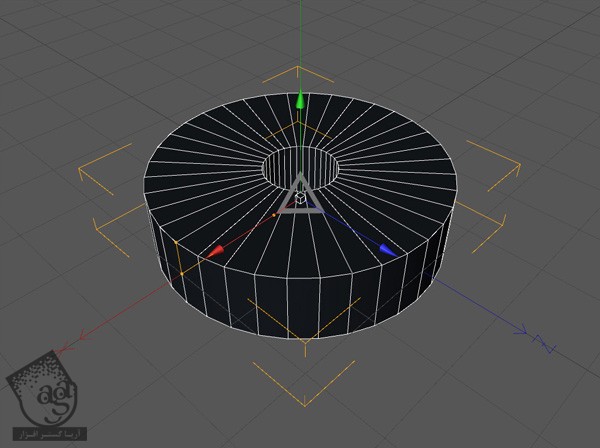
گام دوم
شعاع داخلی یا Inner Radius رو افزایش و Height رو کاهش میدیم.
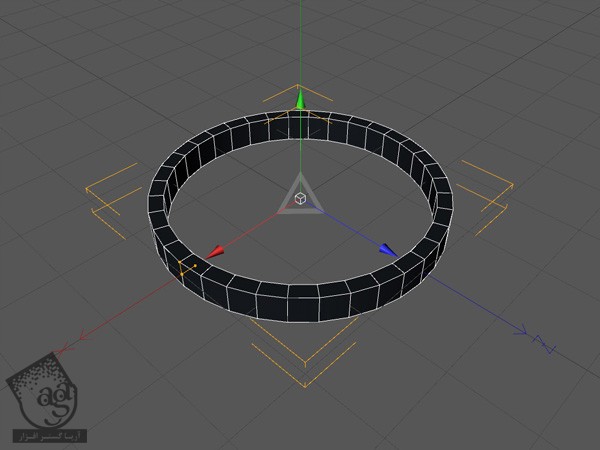
گام سوم
Rotation Segment رو روی 6 قرار میدیم.
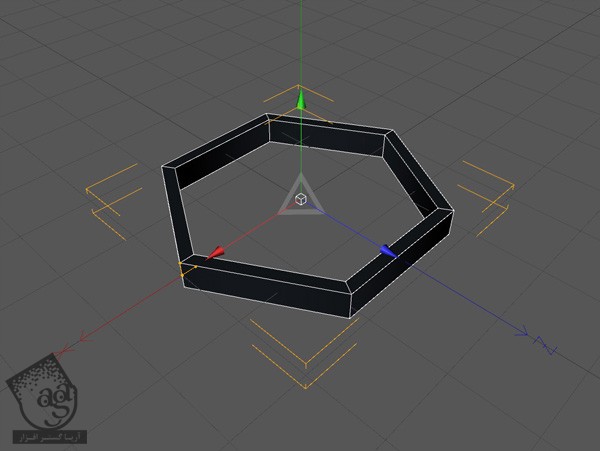
گام چهارم
Radius رو تا 1 cm کاهش میدیم.

گام پنجم
این شکل رو Editable می کنیم. برای این کار وارد مسیر Functions > Make Editable میشیم. بعد هم نیمی از شکل رو به صورتی که می بینین انتخاب می کنیم. باید تمام Polygon های همین نیمه رو انتخاب کنین و چیزی رو جا نزارین.
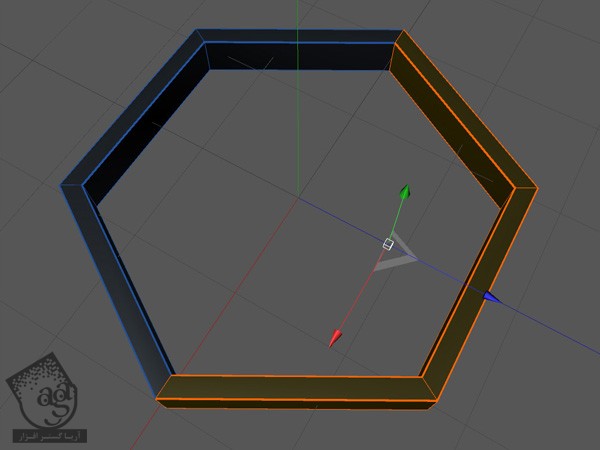
گام ششم
وارد مسیر Functions > Split میشیم و Delete رو می زنیم. برای حذف نقاط اضافه، وارد مسیر Functions > Optimize میشیم.
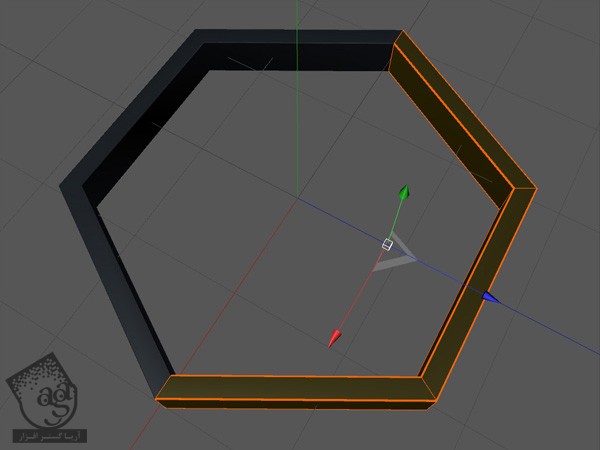
گام هفتم
تمام نقاط رو به همراه برش نیمی از Tube انتخاب کرده و 90 درجه می چرخونیم.
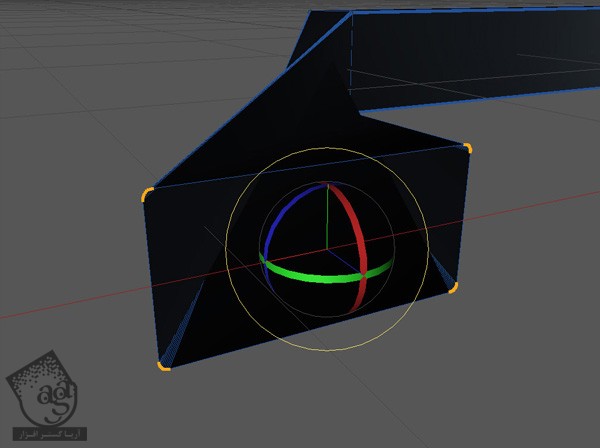
گام هشتم
نقاط مجاور نیمه دیگه Tube رو انتخاب کرده و اون ها رو 90- درجه می چرخونیم.
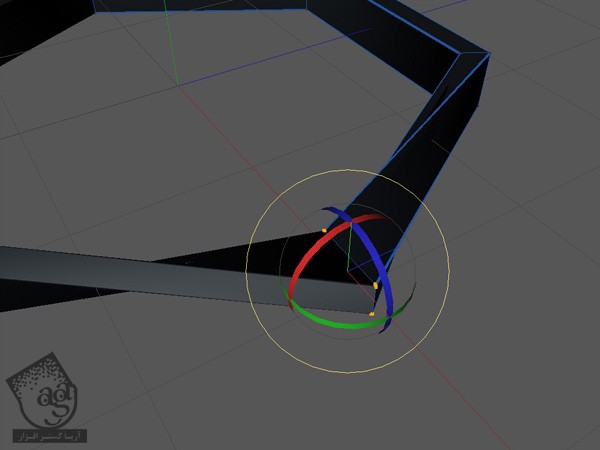
گام نهم
وارد مسیر Objects > Modelling > Connect میشیم. بعد هم هر دو بخش Tube رو به این شکل اضافه می کنیم.
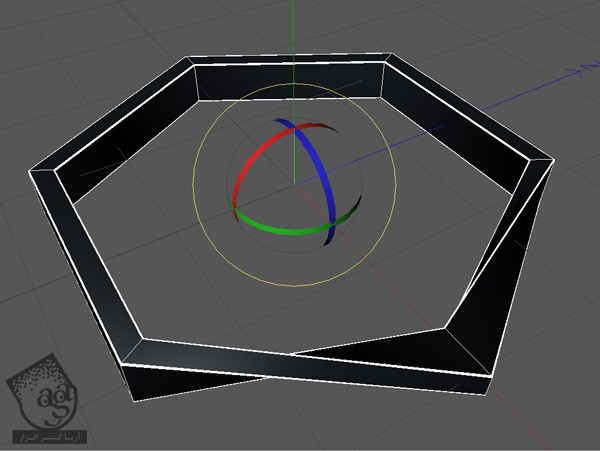
گام دهم
یک HyperNURBS درست کرده و شکل رو بهش وصل می کنیم. تا اینجا به شکل حلقه در میاد.
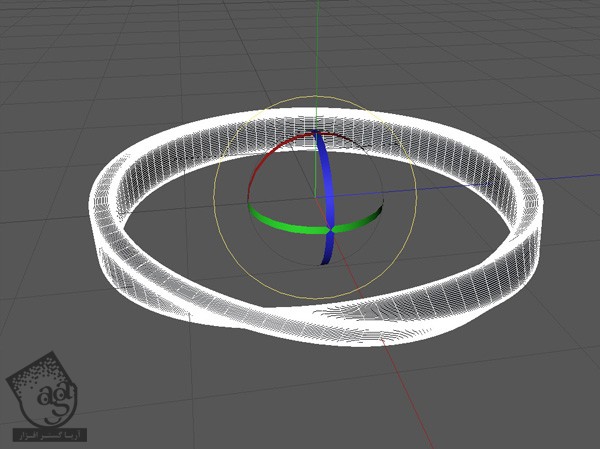
گام یازدهم
یک Spline درست می کنیم. بعد هم خط رو به شکلی که می بینین اضافه کرده و اون رو Chamfer می کنیم.
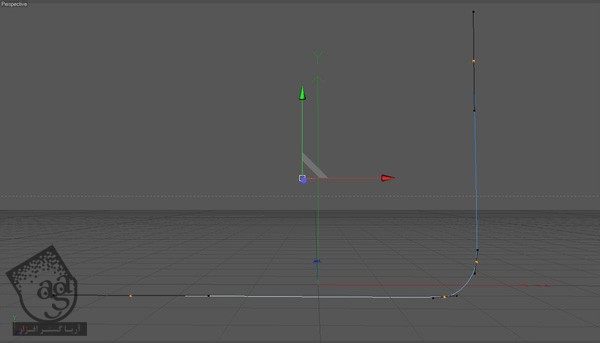
گام دوازدهم
Spline رو Duplicate کرده و اون رو به سمت دیگه می بریم. یک Loft NURBS اضافه کرده و هر دو Spline رو بهش اضافه می کنیم.
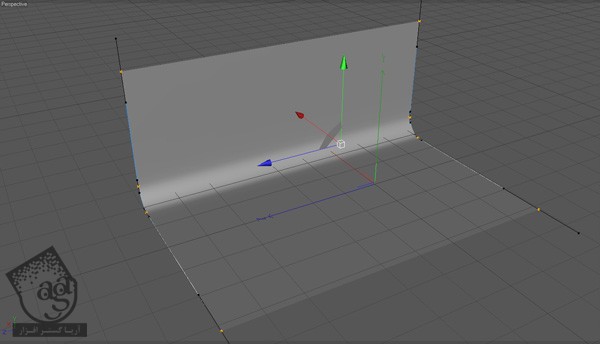
گام سیزدهم
قبل از شروع به استفاده از GI، باید چند تا متریال درست کنیم. با دابل کلیک توی Material Browser، یک متریال جدید درست می کنیم. رنگ سفید رو براش در نظر می گیریم و تیک Specular رو بر می داریم. این متریال رو روی پس زمینه اعمال می کنیم.
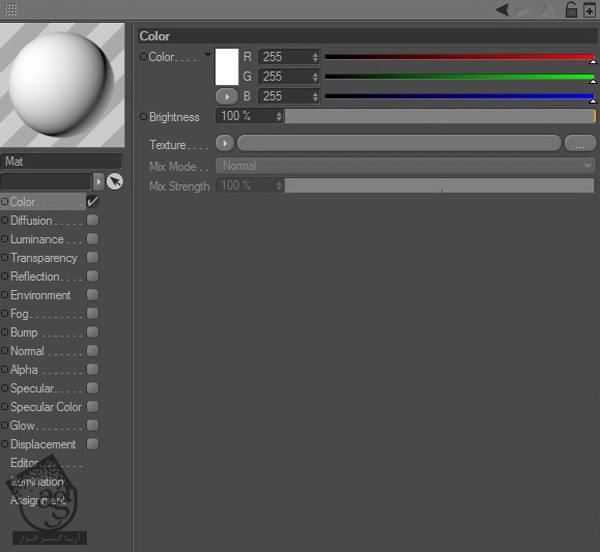
گام چهاردهم
یک متریال جدید دیگه درست می کنیم. رنگ زرد رو براش در نظر می گیریم. گرادیانت نارنجی تا بنفش تیره رو به عنوان تکسچر در نظر می گیریم.
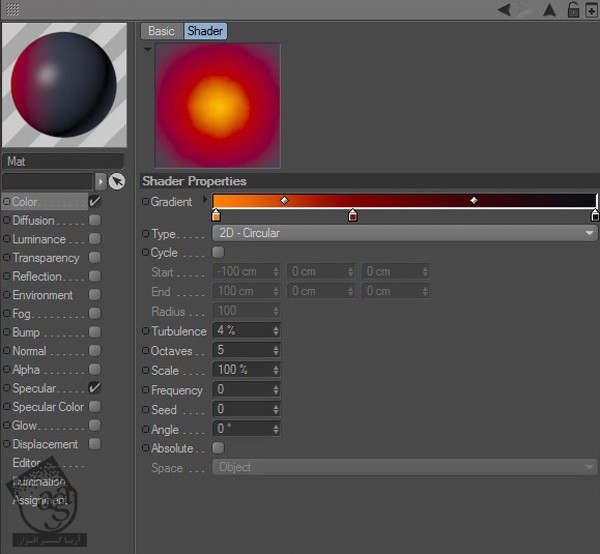
گام پانزدهم
Transparency رو تیک می زنیم. مقادیر رنگی R=255, G=202, B=118 رو برای Color در نظر می گیریم. Refraction رو روی 1.4 قرار میدیم و Fresnel خاکستری تا سفید رو به عنوان تکسچر در نظر می گیریم. Mix Mode رو روی Multiply قرار میدیم. مقادیر رنگی R=255, G=208, B=170 رو برای Absorption Color در نظر می گیریم.
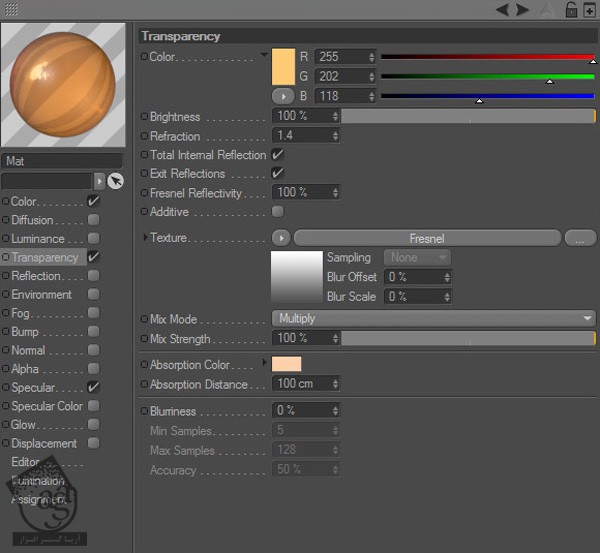
گام شانزدهم
Reflection رو تیک می زنیم. Brightness رو روی 80 درصد قرار میدیم. Additive رو تیک زده و Fresnel خاکستری تا سفید رو به عنوان تکسچر اضافه می کنیم. Mix Mode رو روی Multiply قرار داده و تیک Specular رو بر می داریم.
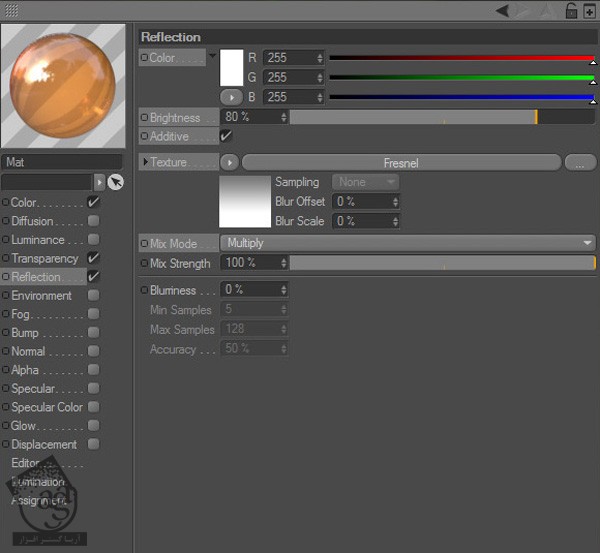
گام هفدهم
یک متریال جدید درست می کنیم. تیک Color و Specular رو بر داشته و Luminance رو تیک می زنیم. بعد هم Brightness رو روی 200 درصد قرار میدیم.
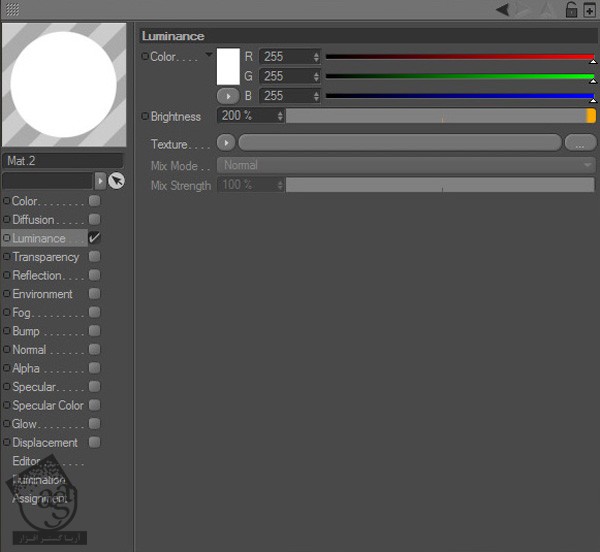
گام هجدهم
این متریال رو به پس زمینه و حلقه اضافه می کنیم. بعد هم حلقه رو روی Ramp قرار میدیم.
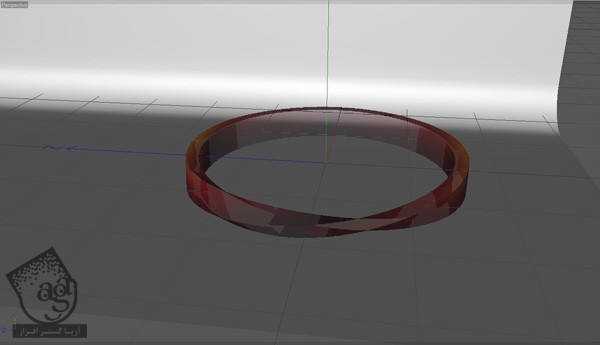
گام نوزدهم
یک زاویه مناسب انتخاب کرده و وارد مسیر Obejcts > Scene > Camera میشیم.

گام بیستم
وارد تنظیمات Render میشیم. بعد هم Global Illumination اضافه می کنیم. وارد تنظیمات GI, Irradiance Cache میشیم. بعد هم مقدار Stochastic Samples و Record Density رو کاهش میدیم. وارد تنظیمات Aliasing میشیم. Anti aliasing رو روی Best و Filter رو روی Sinc قرار میدیم.
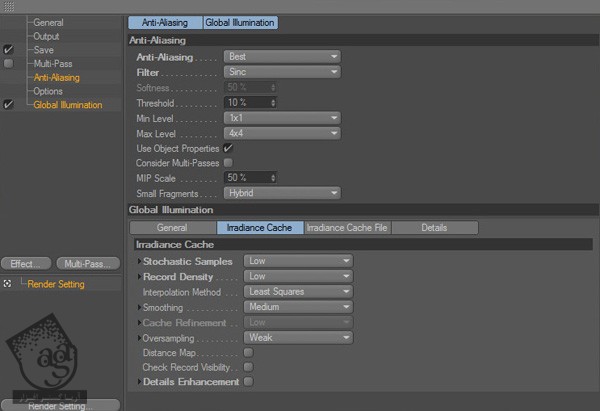
گام بیست و یکم
وارد مسیر Objects > Scene > Sky میشیم. یک متریال Light اعمال کرده و رندر می گیریم.
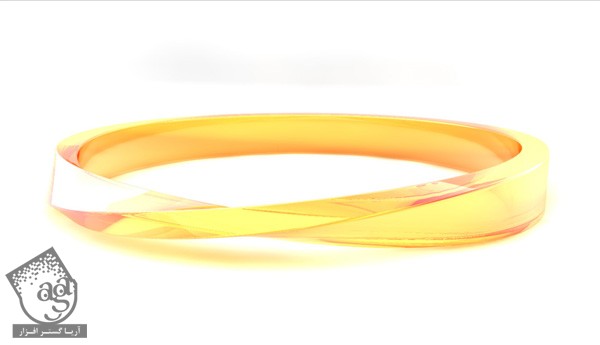
گام بیست و دوم
Brightness رو تا 125 درصد کاهش میدیم. به نظر خوب میاد. یک بار دیگه Brightness رو افزایش میدیم.

گام بیست و سوم
یک کره به اندازه بزرگ رسم می کنیم و اون رو یک سمت قرار میدیم. متریال نور رو روی اون اعمال می کنیم.
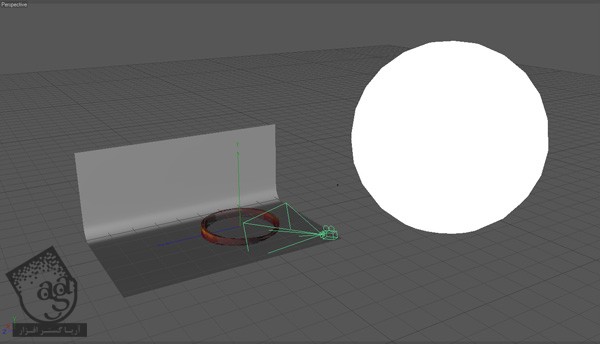
گام بیست و چهارم
Sky رو غیر فعال کرده و از صحنه خروجی می گیریم.

گام بیست و پنجم
یک پلان با اندازه بزرگ اضافه کرده و متریال های روشنایی رو روی اون اعمال می کنیم. بعد هم کره رو غیر فعال می کنیم.
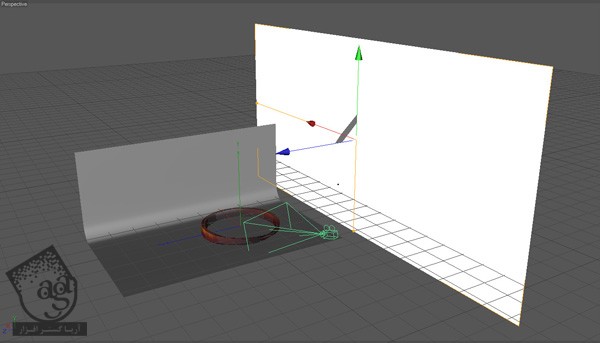
گام بیست و ششم
از صحنه خروجی می گیریم. با تغییر منبع نور از یک Primitive به یک Primitive دیگه، نتیجه تغییر می کنه.

گام بیست و هفتم
پلان رو چرخونده و در بالای صحنه قرار میدیم.
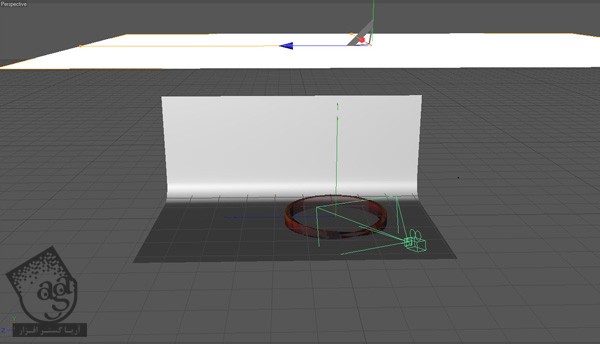
گام بیست و هشم
یک بار دیگه از صحنه خروجی می گیریم.

گام بیست و نهم
بیاین یک Primitive دیگه رو امتحان کنیم. یک Tube درست کرده و Scale یا مقیاس اون رو افزایش میدیم و میزاریم بالای حلقه. متریال نور رو بهش اضافه کرده و پلان رو غیر فعال می کنیم.
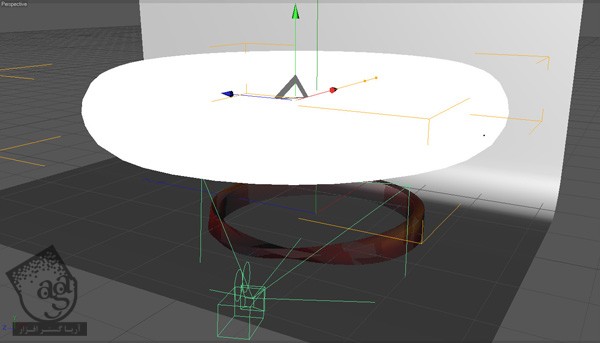
گام سی ام
از صحنه خروجی می گیریم. انعکاس نور خوب هست و پس زمینه به نظر مسطح نمیاد.

گام سی و یکم
میریم سراغ شی های پیچیده تر. یک Spline بزرگ به صورت منحنی درست می کنیم.
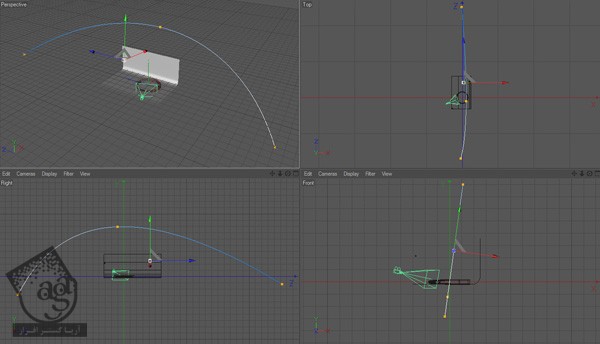
گام سی و دوم
یک Spline بزرگ درست می کنیم.
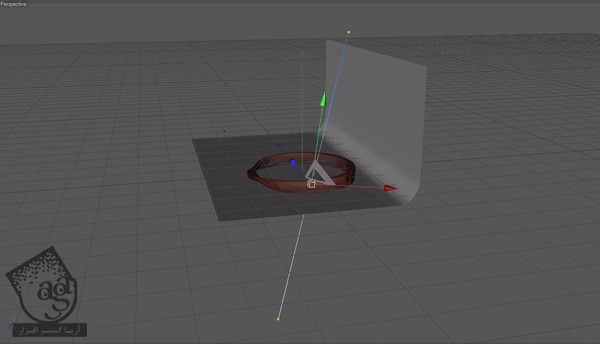
گام سی و سوم
یک Sweep NURBS درست می کنیم و هر دو Spline رو بهش اضافه می کنیم. حالا متریال نور رو روی Sweep NURBS اعمال می کنیم.
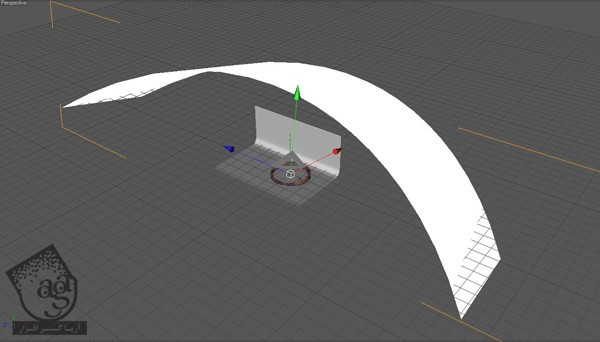
گام سی و چهارم
Tube رو غیر فعال کرده و از صحنه خروجی می گیریم. نتیجه خروجی مثل قبل هست. اما این بار جزئیات بیشتری اضافه شده.

گام سی و پنجم
نور رو بیشتر از یک نقطه می تابونیم. دو تا Disk درست کرده و اون ها رو در محلی که می بینین قرار میدیم. بعد هم متریال نور روی اون ها اعمال کرده و Sweep NURBS رو غیر فعال می کنیم.
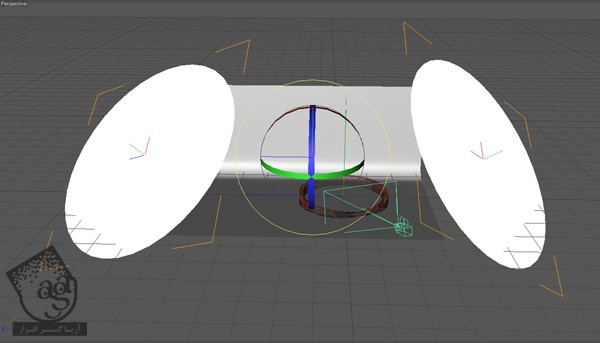
گام سی و ششم
از صحنه خروجی می گیریم.

گام سی و هفتم
دیسک سمت چپ رو در جلوی شی اصلی قرار میدیم.
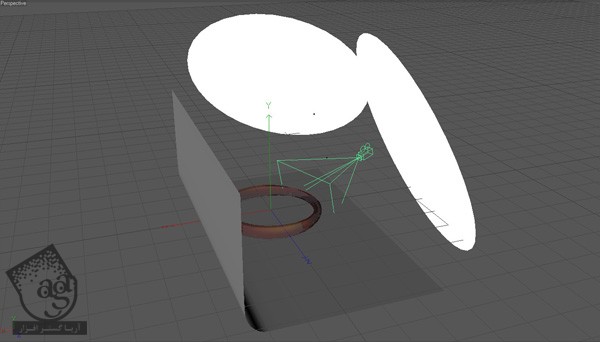
گام سی و هشتم
وقتی خروجی گرفتیم، متوجه میشیم پس زمینه همچنان مسطح هست.

گام سی و نهم
Sweep NURBS رو فعال کرده و Brightness رو تا 120 درصد کاهش میدیم.
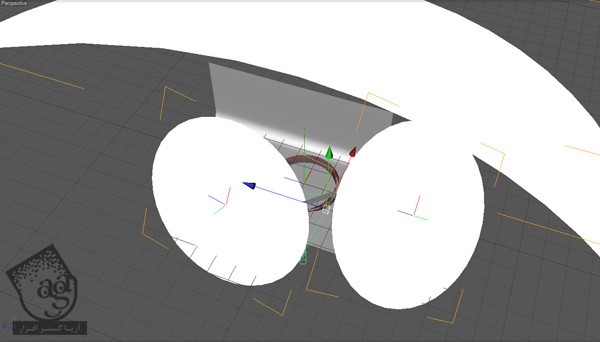
گام چهل ام
از صحنه خروجی می گیریم. Sweep NURBS رو غیر فعال کرده و Brightness رو روی مقدار قبلی قرار میدیم.

گام چهل و یکم
متریال نور رو دو بار Duplicate کرده. مقادیر رنگی R=255, G=84, B=51 رو برای یکی از اون ها و مقادیر رنگی R=57, G=75, B=255 رو برای اون یکی در نظر می گیریم.
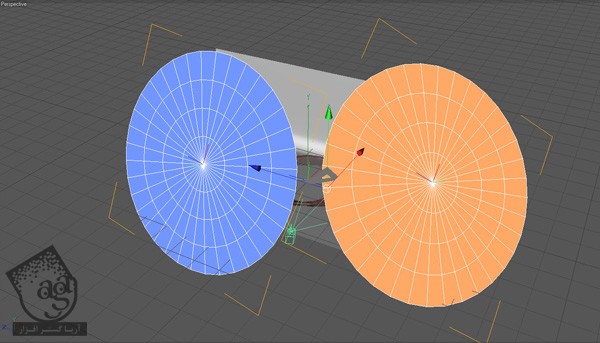
گام چهل و دوم
یک بار دیگه خروجی می گیریم.

گام چهل و سوم
Render Settings رو باز می کنیم و میریم سراغ Global Illumination. بعد هم Stochastic Samples و Record Density رو کاهش میدیم.
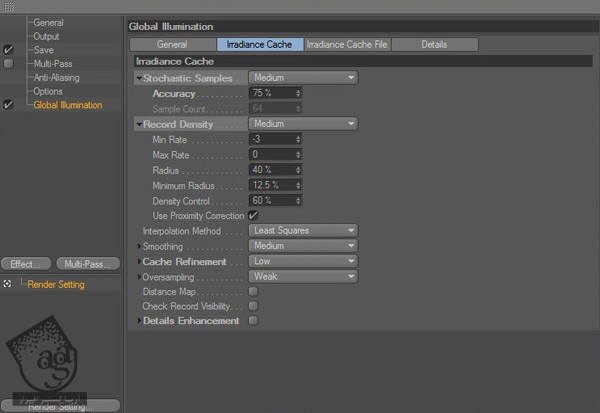
گام چهل و چهارم
یک بار دیگه از صحنه خروجی می گیریم. نتیجه رو در زیر می بینین.

امیدواریم ” آموزش Cinema4D : تکنیک های Global Illumination ” برای شما مفید بوده باشد…
توصیه می کنم دوره های جامع فارسی مرتبط با این موضوع آریاگستر رو مشاهده کنید:
– صفر تا صد آموزش سینما 4D – پک 1
– صفر تا صد آموزش سینما 4D – پک 2
توجه : مطالب و مقالات وبسایت آریاگستر تماما توسط تیم تالیف و ترجمه سایت و با زحمت فراوان فراهم شده است . لذا تنها با ذکر منبع آریا گستر و لینک به همین صفحه انتشار این مطالب بلامانع است !
دوره های آموزشی مرتبط
590,000 تومان
590,000 تومان
590,000 تومان
590,000 تومان

















































































قوانین ارسال دیدگاه در سایت